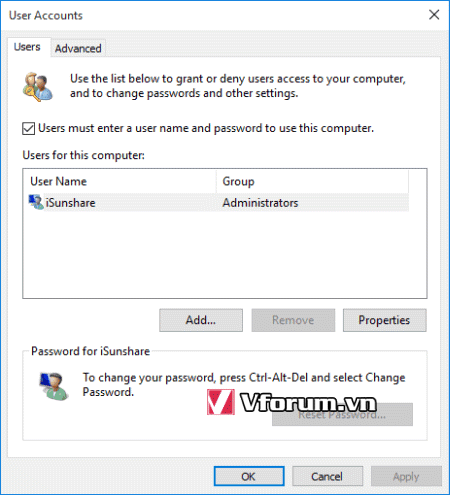Hướng dẫn cách tạo biểu tượng cho tài khoản người dùng trong Windows 10 - Create User Accounts Shortcut, hướng dẫn sử dụng các chức năng trong hệ điều hành Win 10
Bạn muốn thay đổi cài đặt cho Tài khoản người dùng (User Accounts setting) trong Windows 10 như trong hình ảnh. Đẻe truy cập theo cách trực tiếp thì khá là tốn thời gian, vậy nên cách hiệu quả nhất là bạn nên tạo cho mình 1 shortcut cho việc này. Hãy đọc hướng dẫn bên dưới để tạo 1 User Accounts Shortcut.
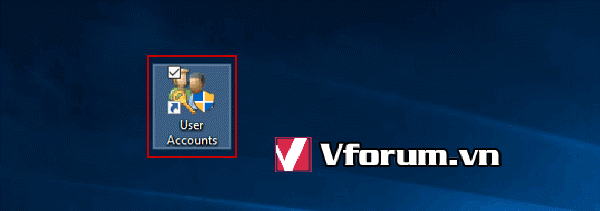
Kết quả cần đạt
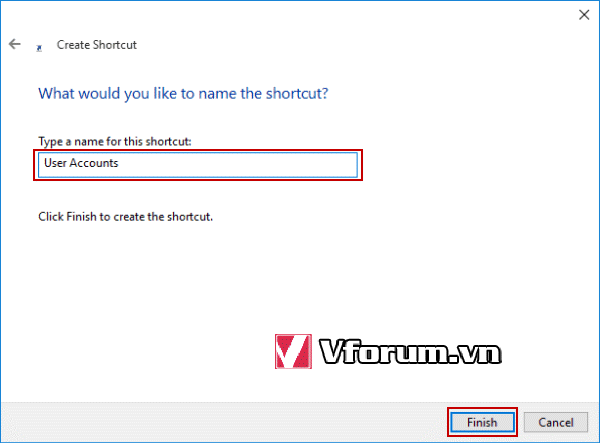
Đầu tiên, bạn hãy click phải chuột lên phần trống của Desktop, chọn tiếp vào New -> Shortcut
Khi cửa sổ Create Shortcut xuất hiện, bạn nhập vào nội dung C:\windows\system32\netplwiz.exe và nhấn Next
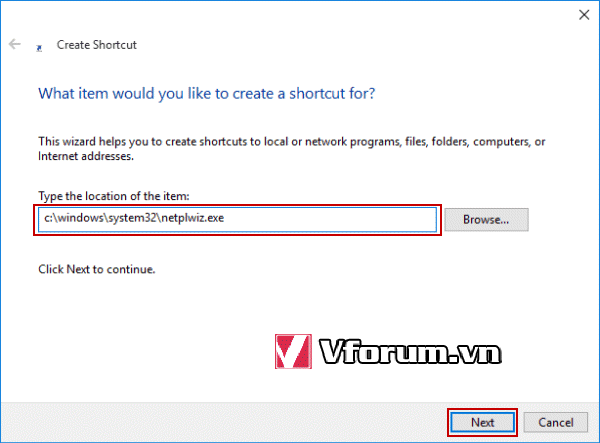
Cuối cùng là nhập tên biểu tượng bạn muốn đặt, nhớ là đặt mang tính chất gợi nhớ để dễ sử dụng về sau. Nhấn Finish để kết thúc quá trình tạo shortcut
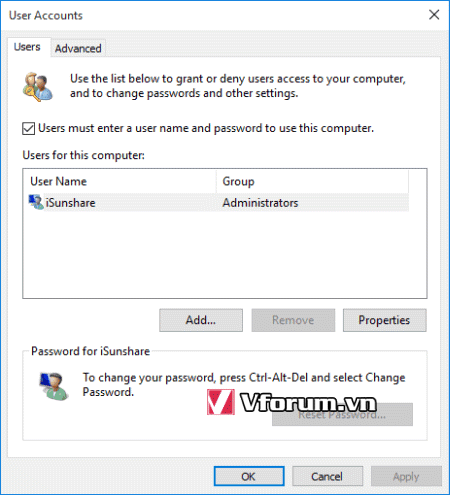
Bạn muốn thay đổi cài đặt cho Tài khoản người dùng (User Accounts setting) trong Windows 10 như trong hình ảnh. Đẻe truy cập theo cách trực tiếp thì khá là tốn thời gian, vậy nên cách hiệu quả nhất là bạn nên tạo cho mình 1 shortcut cho việc này. Hãy đọc hướng dẫn bên dưới để tạo 1 User Accounts Shortcut.
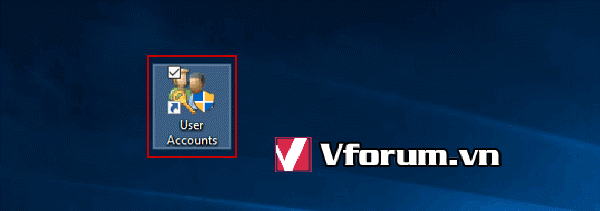
Kết quả cần đạt
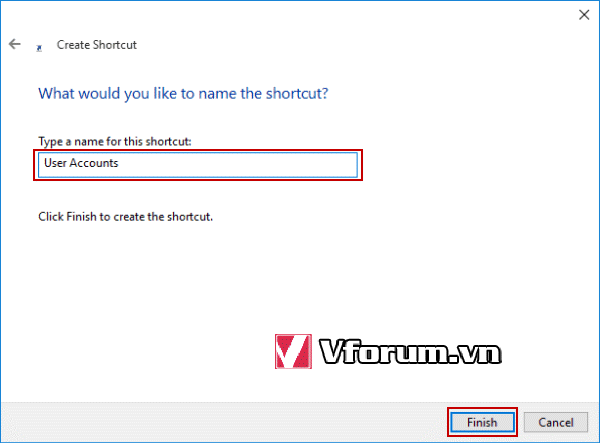
Đầu tiên, bạn hãy click phải chuột lên phần trống của Desktop, chọn tiếp vào New -> Shortcut
Khi cửa sổ Create Shortcut xuất hiện, bạn nhập vào nội dung C:\windows\system32\netplwiz.exe và nhấn Next
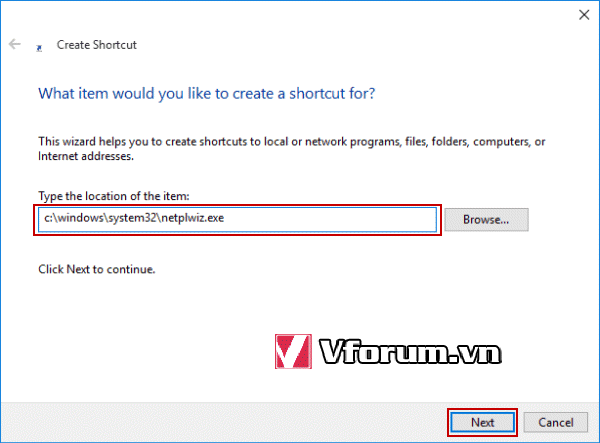
Cuối cùng là nhập tên biểu tượng bạn muốn đặt, nhớ là đặt mang tính chất gợi nhớ để dễ sử dụng về sau. Nhấn Finish để kết thúc quá trình tạo shortcut